win7系统怎么调整任务栏图标提高上网速度
发布时间:2016-11-25 09:38
在windows系统任务栏中主要由开始菜单、应用程序区、语言栏选项和托盘区组成,任务栏的使用对我们操作有很大的帮助,如果在任务栏程序区创建太多的软件图标反而会影响到操作,那么你知道win7系统怎么调整任务栏图标提高上网速度吗?下面是小编整理的一些关于win7系统调整任务栏图标提高上网速度的相关资料,供你参考。
win7系统调整任务栏图标提高上网速度的方法:
1、看到这么多图标,“任务栏”是不是很累。

2、删除左边那些无用的图标。右键点击图标,单击“将此程序从任务栏解除”选项,这样删除工作完成了。
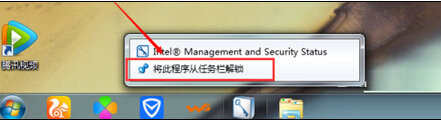
3、添加自己需要的程序图标。打开程序后在程序图标上面点击右键,单击“将此程序锁定到任务栏”选项。
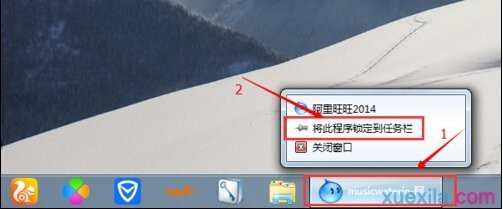
4、整理右侧图标。找到右边图标里面有一个向上的“小三角”,直接点击“小三角”,就可以看到被隐藏的图标了。把没用的程序图标移动到这里,把有用的移动到任务栏。有些程序可能是你不想运行的,是启动自动运行的程序。但这个功能只是隐藏或显示图标,不能停止程序运行。
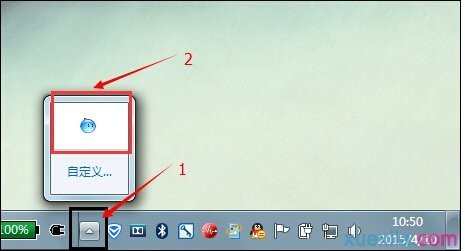
5、整理图标后的效果就出来了。
win7系统调整任务栏图标提高上网速度的相关文章:
1.Win7清理任务栏图标的操作方法
2.Win7任务栏图标过多怎么办
3.Win7如何为任务栏增加显示桌面图标
4.Win7系统桌面网络图标一直转圈怎么办

win7系统怎么调整任务栏图标提高上网速度的评论条评论